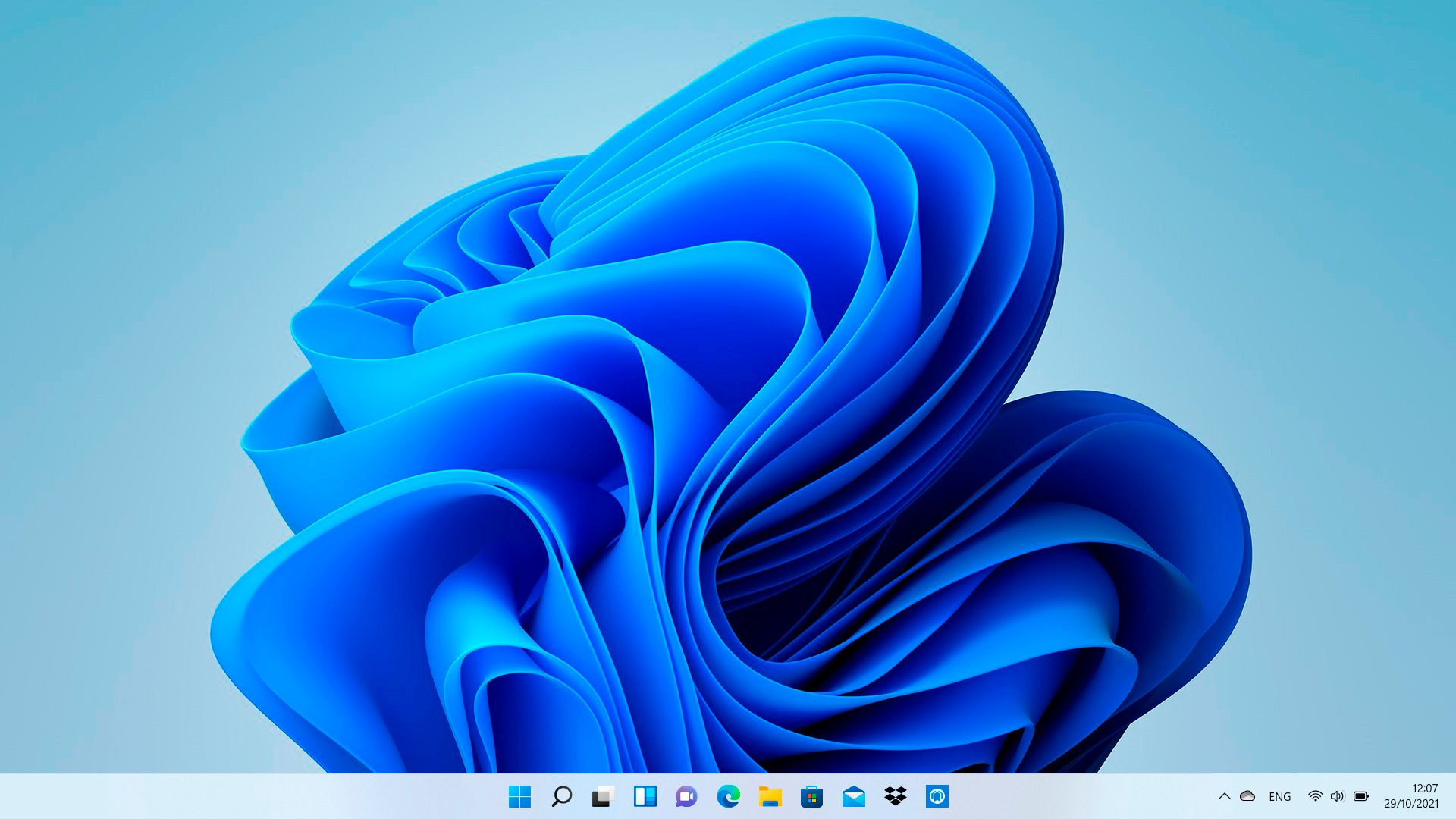Ngay cả những thiết bị chơi game mạnh mẽ cũng được Microsoft khuyến nghị bật hoặc tắt một số tính năng để đạt hiệu suất chơi game hiệu quả. Sau đây là các 4 thiết lập Windows 11 nên điều chỉnh bật/tắt nhằm tối đa hóa hiệu suất dành cho người mới sử dụng.
Bật Adjust for best performance
Windows 11 bao gồm nhiều hiệu ứng hình ảnh khác nhau để tăng tính thẩm mỹ. Tuy nhiên, những hiệu ứng này có thể tiêu tốn tài nguyên hệ thống, nếu tắt chúng có thể được phân bổ để cải thiện hiệu suất chơi game.
Vào cửa sổ tìm kiếm > Tìm đến Adjust the appearance and performance of Windows > Trong Performance Options, chọn Adjust for best performance > Nhấn Apply rồi nhấn OK.
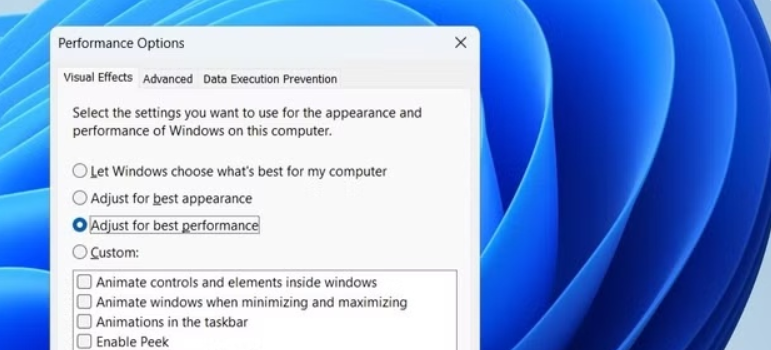
Bật Adjust for best performance
Windows 11 bao gồm nhiều hiệu ứng hình ảnh khác nhau để tăng tính thẩm mỹ. Tuy nhiên, những hiệu ứng này có thể tiêu tốn tài nguyên hệ thống, nếu tắt chúng có thể được phân bổ để cải thiện hiệu suất chơi game.
Vào cửa sổ tìm kiếm > Tìm đến Adjust the appearance and performance of Windows > Trong Performance Options, chọn Adjust for best performance > Nhấn Apply rồi nhấn OK.
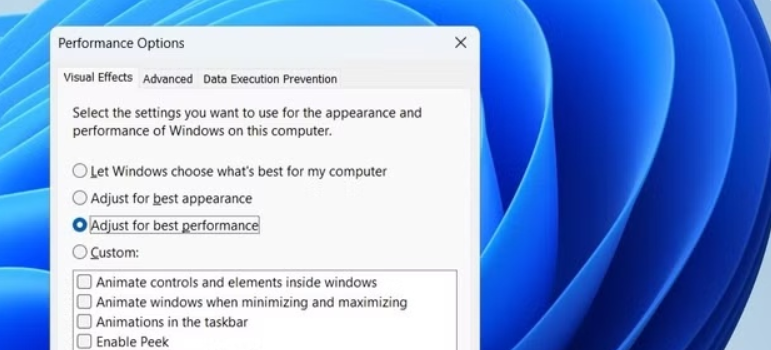
Bật Game Mode
Tính năng tăng hiệu suất chơi game trên Windows này đảm bảo trải nghiệm chơi bạn luôn là ưu tiên hàng đầu, ngăn ngừa tình trạng chậm hoặc giảm khung hình tiềm ẩn do các quy trình nền gây ra. Bạn có thể bật Game Mode trong Windows 11 bằng cách: Settings > Gaming > Game Mode (On)
Tắt VMP (Virtual machine platform)
Microsoft khuyến nghị nên tắt tính năng này nếu bạn muốn tối ưu hiệu suất trên mọi thiết bị Gaming như laptop hay Handheld:
Tiến hành tắt VMP như sau: Start > nhập turn windows features on or off > bỏ tích Virtual machine platform.
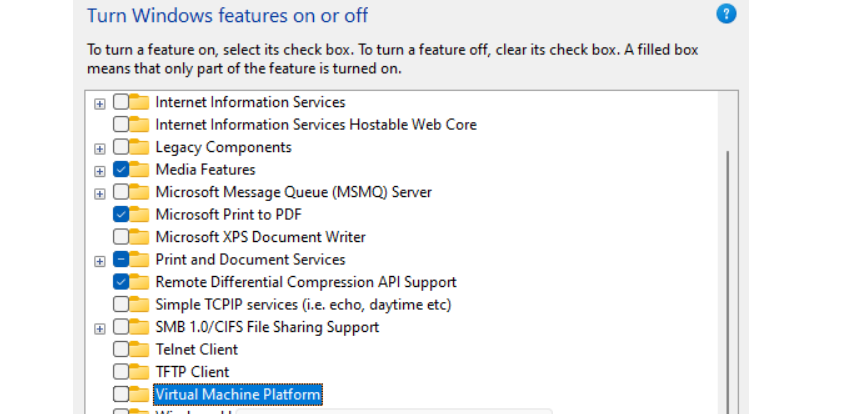
Tắt Memory Integrity
Tương tự VMP, tính năng Memory Integrity được Microsoft khuyến nghị tắt nhằm đạt hiệu suất chơi game mạnh hơn. Hai tính năng này được bật theo mặc định trong Windows 11 để tăng cường bảo mật hệ thống và cung cấp môi trường mạnh mẽ hơn chống lại các mối đe dọa tiềm ẩn.
Việc vô hiệu hóa hai tính năng Windows này tạo ra sự khác biệt đáng kể trong trải nghiệm chơi game trên laptop gaming mạnh nhất, PC hay Handheld của bạn. Tuy nhiên, hãy nhớ bật lại các tính năng này sau khi chơi xong để đảm bảo thiết bị của bạn an toàn.
Quảng cáo
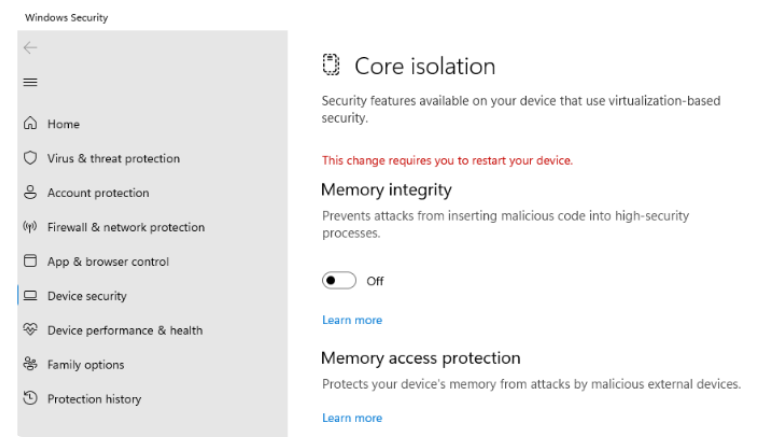
Để tiến hành tắt Memory Integrity như sau: Windows Security > Tìm đến Core Isolation > tắt Memory Integrity.